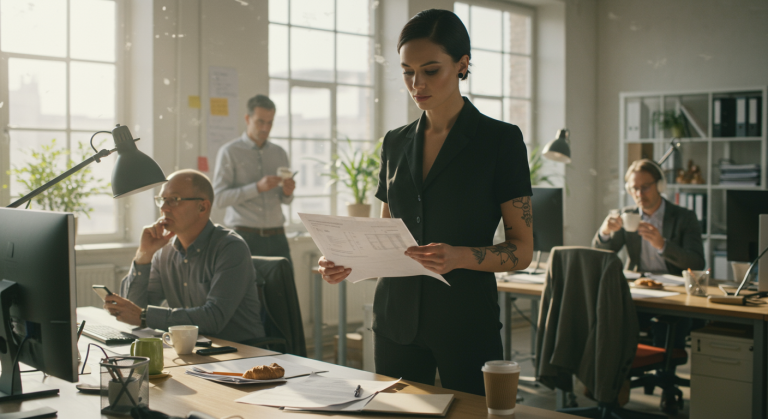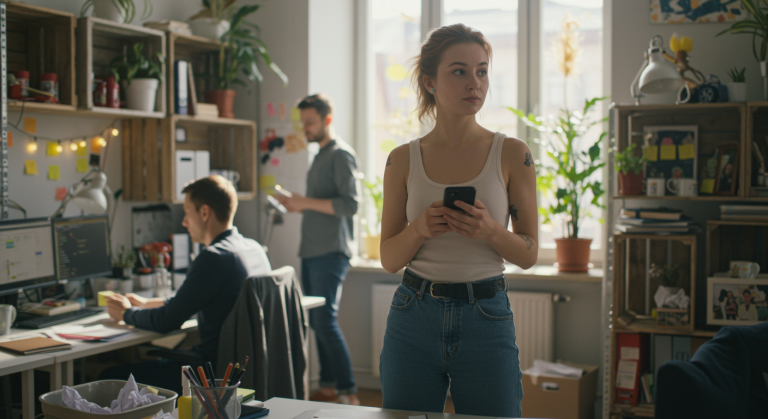Schluss mit dem Aufgaben-Chaos: Ein Activity Dashboard mit Zoho Analytics und cleveren Integrationen bauen
Kennst Du das auch? Aufgaben in Zoho CRM werden angelegt, aber nicht immer konsequent abgeschlossen. Mit der Zeit sammelt sich ein Berg an überfälligen Tasks an, die Übersicht geht verloren und wichtige Follow-ups bleiben liegen. Einfach nur mehr Erinnerungen zu schicken, führt oft nur zu Frust und Ignoranz. Stattdessen brauchst Du Transparenz und vielleicht sogar einen kleinen Motivationsschub für Dein Team. Genau hier setzt dieser Artikel an.
Wir zeigen Dir, wie Du mit Bordmitteln von Zoho, insbesondere Zoho Analytics, ein aussagekräftiges Activity Dashboard erstellst. Dieses Dashboard visualisiert nicht nur den Status von Aufgaben, sondern kann auch als Basis dienen, um externe Datenquellen wie SAP oder moderne KI-Dienste wie ChatGPT über APIs anzubinden. Ziel ist es, Dir einen praktischen Weg aufzuzeigen, wie Du mehr Klarheit in Dein Task-Management bringst und gleichzeitig das Potenzial von Zoho als integrierte Plattform nutzt.
Das typische Problem: Der digitale Aufgabenfriedhof
Stell Dir ein Vertriebs- oder Serviceteam vor, das Zoho CRM intensiv nutzt. Für jeden Kundenkontakt, jede Anfrage, jedes Follow-up wird eine Aufgabe erstellt. Das ist gut so! Doch im Tagesgeschäft gehen Dinge unter. Aufgaben werden verschoben, vergessen oder – ganz klassisch – nach Erledigung nicht als „abgeschlossen“ markiert. Das Ergebnis:
- Die „Meine offenen Aufgaben“-Ansicht wird unübersichtlich und demotivierend lang.
- Reports über die Team-Produktivität sind verzerrt.
- Die Planung zukünftiger Aktivitäten wird erschwert.
- Wichtige Deadlines werden übersehen.
Die naheliegende Idee, einfach automatische Eskalations-Mails oder zusätzliche Erinnerungs-Tasks zu generieren, verschlimmert das Problem oft. Die Flut an Benachrichtigungen führt dazu, dass Nutzer abstumpfen und wichtige Informationen im Rauschen untergehen. Was fehlt, ist eine klare, zentrale Übersicht und ein Bewusstsein für die eigene Performance im Umgang mit Aufgaben.
Schritt-für-Schritt: Dein Activity Dashboard mit Zoho Analytics
Lass uns ein Dashboard bauen, das genau diese Übersicht schafft und als Grundlage für weitere Integrationen dient.
Schritt 1: Ziele und Metriken definieren
Was soll das Dashboard anzeigen? Konzentriere Dich auf das Wesentliche, um Motivation zu fördern:
- Anzahl offener Aufgaben pro Mitarbeiter
- Anzahl überfälliger Aufgaben pro Mitarbeiter
- Anzahl erledigter Aufgaben pro Mitarbeiter (z.B. in der letzten Woche/Monat)
- Optional: Task-Erledigungsrate (Erledigte Tasks / (Erledigte Tasks + Überfällige Tasks))
Die Idee ist, Transparenz zu schaffen und einen positiven Anreiz zu setzen: Viele erledigte Aufgaben sind gut, viele überfällige Aufgaben signalisieren Handlungsbedarf.
Schritt 2: Zoho Analytics als Werkzeug wählen
Zoho Analytics ist das ideale Werkzeug für diese Aufgabe. Es integriert sich nahtlos mit Zoho CRM und ermöglicht die Erstellung von interaktiven Dashboards.
Schritt 3: Datenquelle verbinden
Verbinde Dein Zoho CRM mit Zoho Analytics. Das ist ein Standardprozess:
- Gehe in Zoho Analytics zum Bereich „Datenquellen“.
- Wähle „Zoho Apps“ und dann „Zoho CRM“.
- Authentifiziere Dich und wähle die Module aus, die Du synchronisieren möchtest. Wichtig sind hier mindestens das Modul „Aufgaben“ (Tasks) und „Benutzer“ (Users).
- Konfiguriere den Synchronisationszeitplan (z.B. täglich).
Schritt 4: Berichte erstellen
Jetzt erstellst Du die einzelnen Berichte (Widgets) für Dein Dashboard in Zoho Analytics:
- Bericht 1: Offene Aufgaben pro Mitarbeiter:
- Wähle die Tabelle „Tasks“ als Basis.
- Erstelle eine Pivot-Tabelle oder ein Balkendiagramm.
- Zeilen: „Aufgaben-Besitzer“ (Task Owner).
- Werte: Anzahl der Aufgaben (Count of Tasks).
- Filter: Status ist nicht „Abgeschlossen“ (oder wie auch immer Dein erledigt-Status heißt).
- Bericht 2: Überfällige Aufgaben pro Mitarbeiter:
- Ähnlich wie Bericht 1.
- Zusätzlicher Filter: „Fälligkeitsdatum“ liegt in der Vergangenheit UND Status ist nicht „Abgeschlossen“.
- Bericht 3: Erledigte Aufgaben pro Mitarbeiter (letzte 7 Tage):
- Ähnlich wie Bericht 1.
- Filter: Status ist „Abgeschlossen“ UND „Abschlussdatum“ (oder Änderungsdatum) liegt in den letzten 7 Tagen.
Experimentiere mit verschiedenen Diagrammtypen (KPI-Widgets, Balken-, Tortendiagramme), um die Daten ansprechend darzustellen.
Schritt 5: Das Dashboard zusammenfügen
Erstelle ein neues Dashboard in Zoho Analytics und ziehe die erstellten Berichte per Drag & Drop auf die Arbeitsfläche. Ordne sie logisch an, z.B. als eine Art Rangliste oder Vergleichsansicht.
Schritt 6: Externe Daten integrieren (Beispiel: SAP Umsatzdaten)
Hier wird es spannend! Das Dashboard muss nicht auf CRM-Daten beschränkt sein. Angenommen, Du möchtest die Aufgaben-Performance Deiner Vertriebler mit deren tatsächlichen Umsätzen aus einem SAP-System vergleichen.
Möglicher Integrationsweg:
- Datenextraktion aus SAP: Dein SAP-System muss die Umsatzdaten (z.B. pro Verkäufer pro Monat) bereitstellen. Das kann über eine API geschehen oder durch einen regelmäßigen Export als CSV/Excel-Datei.
- Datenimport in Zoho Analytics:
- Via API: Wenn SAP eine API bietet, kannst Du Zoho Flow oder eine Zoho Creator Custom Function (mit Deluge) nutzen, um die Daten regelmäßig abzurufen und in eine Datentabelle in Zoho Analytics zu pushen.
Konzeptioneller Deluge Code (z.B. in Zoho Flow oder Creator):
// Annahme: SAP API Endpoint liefert JSON mit Umsatzdaten sap_api_url = "https://dein.sap.system/api/umsatz?datum=..."; // Parameter anpassen api_headers = Map(); api_headers.put("Authorization","Bearer DEIN_API_TOKEN"); // Authentifizierung anpassen // API aufrufen response = invokeurl [ url :sap_api_url type :GET headers:api_headers ]; // Response verarbeiten (stark vereinfacht) if(response.get("responseCode") == 200) { umsatzDaten = response.get("responseText").toJSON(); // Hier Logik einfügen, um umsatzDaten in eine Zoho Analytics Tabelle zu importieren // z.B. über die Zoho Analytics API oder eine vorbereitete Upload-Schnittstelle info "SAP Daten erfolgreich abgerufen: " + umsatzDaten; // Beispiel: Daten in eine Creator Form schreiben, die mit Analytics synchronisiert ist for each eintrag in umsatzDaten.get("data") { record = insert into SAP_Umsatzdaten [ Added_User = zoho.loginuser Verkaeufer_ID = eintrag.get("verkaeuferId") Umsatz = eintrag.get("monatsUmsatz") Monat = eintrag.get("berichtsMonat") ]; info "Datensatz erstellt: " + record; } } else { info "Fehler beim Abruf der SAP Daten: " + response; } - Via Datei-Upload: Du kannst die exportierte CSV/Excel-Datei manuell oder automatisiert (z.B. via Zoho WorkDrive Sync oder FTP-Upload + Zoho Flow Trigger) in Zoho Analytics importieren und als neue Tabelle anlegen. Zoho DataPrep kann hierbei helfen, die Daten vor dem Import zu bereinigen und zu transformieren.
- Via API: Wenn SAP eine API bietet, kannst Du Zoho Flow oder eine Zoho Creator Custom Function (mit Deluge) nutzen, um die Daten regelmäßig abzurufen und in eine Datentabelle in Zoho Analytics zu pushen.
- Daten verknüpfen: In Zoho Analytics kannst Du nun die SAP-Umsatztabelle mit der Benutzer-Tabelle (aus dem CRM Sync) über eine gemeinsame Kennung (z.B. Mitarbeiter-ID oder Name) verknüpfen (Lookup-Spalte).
- Kombinierte Berichte erstellen: Erstelle neue Berichte, die CRM-Aktivitätsdaten (z.B. erledigte Aufgaben) mit den SAP-Umsatzdaten pro Mitarbeiter kombinieren.
Schritt 7: Weitere Integrationen (Beispiel: Chatbot-Daten / SalesIQ)
Ähnlich wie bei SAP kannst Du auch Daten aus anderen Systemen integrieren. Wenn Du z.B. Zoho SalesIQ für Live-Chat und Chatbots nutzt:
- SalesIQ bietet ebenfalls eine Integration mit Zoho Analytics. Du kannst Daten über Chat-Volumen, Antwortzeiten, Bot-Interaktionen etc. analysieren.
- Wenn Du einen fortschrittlicheren Chatbot entwickelst (vielleicht sogar mit Anbindung an eine externe KI wie ChatGPT via API), könntest Du relevante Interaktionsdaten (z.B. erfolgreich gelöste Anfragen, übergebene Leads) über Zoho Flow oder Deluge Custom Functions in eine Zoho Analytics Tabelle schreiben.
Konzeptioneller API-Aufruf von SalesIQ (Zobot Script) an eine externe API (z.B. ChatGPT):
// Beispiel in SalesIQ Zobot Scripting (JavaScript-ähnlich)
// Annahme: `input` enthält die Nutzeranfrage
external_api_url = "https://api.openai.com/v1/chat/completions"; // Beispiel-Endpunkt
api_key = "DEIN_OPENAI_KEY"; // Sicher speichern!
payload = {
"model": "gpt-3.5-turbo", // oder anderes Modell
"messages": [{"role": "user", "content": input}]
};
headers = {
"Authorization": "Bearer " + api_key,
"Content-Type": "application/json"
};
// Invoke API
response = invokeurl(external_api_url, "POST", payload, headers);
// Response verarbeiten
if (response.get("responseCode") == 200) {
api_result = response.get("responseBody").toJSON();
bot_reply = api_result.get("choices").get(0).get("message").get("content");
// Hier könnte man zusätzlich eine Logik einbauen, um Metadaten
// über diesen Call an Zoho Analytics zu senden (via Zoho Flow/Deluge):
// log_data = {"chat_id": chat.id, "request": input, "success": true};
// invokeurl("DEIN_ZOHO_FLOW_WEBHOOK", "POST", log_data);
reply bot_reply;
} else {
reply "Entschuldige, ich konnte die externe KI nicht erreichen.";
// Fehler loggen, ggf. an Analytics senden
// log_data = {"chat_id": chat.id, "request": input, "success": false, "error": response};
// invokeurl("DEIN_ZOHO_FLOW_WEBHOOK", "POST", log_data);
}
Schritt 8: Der „Frühjahrsputz“ (Optional)
Wenn Dein CRM unter Tausenden von alten, überfälligen Aufgaben ächzt, kann ein einmaliger „Frühjahrsputz“ sinnvoll sein, um mit einer sauberen Basis zu starten. Definiere ein Datum (z.B. alle Aufgaben, die älter als 1 Jahr sind und noch offen stehen) und setze diese Aufgaben auf „erledigt“ oder einen speziellen „Archiviert“-Status.
Das geht über die Massenaktualisierung in Zoho CRM oder gezielter mit einem kleinen Deluge-Skript, das Du z.B. als Custom Function ausführst:
// Deluge Script für eine Scheduled Function oder Custom Button in Zoho CRM
cutoff_date = zoho.currentdate.subYear(1);
info "Cutoff Date: " + cutoff_date;
// Alte, offene Aufgaben finden (ggf. Kriterien anpassen!)
// Achtung: 'tasks' ist hier der API Name des Moduls, kann abweichen (z.B. Activities)
// Prüfe die API-Namen in Deinem CRM Setup!
// Limitierung auf 200 pro Call beachten, ggf. Paginierung einbauen!
potential_tasks = zoho.crm.getRecords("Tasks", 1, 200, {"criteria":"((Due_Date 0) {
update_map_list = List();
for each task in potential_tasks {
task_id = task.get("id");
update_map = Map();
update_map.put("id", task_id);
// Status anpassen, evtl. eine Notiz hinzufügen
update_map.put("Status", "Completed");
update_map.put("Description", ifnull(task.get("Description"),"") + "nn[System] Automatisch geschlossen (Frühjahrsputz " + zoho.currentdate + ")");
update_map_list.add(update_map);
// Batch-Update nach jeweils 100 Records (Beispiel)
if(update_map_list.size() >= 100)
{
update_response = zoho.crm.updateRecords("Tasks", update_map_list);
info update_response;
count_updated = count_updated + update_map_list.size();
update_map_list.clear();
}
}
// Restliche Updates durchführen
if(update_map_list.size() > 0)
{
update_response = zoho.crm.updateRecords("Tasks", update_map_list);
info update_response;
count_updated = count_updated + update_map_list.size();
}
}
info "Frühjahrsputz abgeschlossen. " + count_updated + " Aufgaben aktualisiert.";
Wichtig: Teste solche Skripte immer zuerst in einer Sandbox oder mit sehr engen Kriterien, bevor Du sie auf Deine Live-Daten anwendest!
Tipps und Best Practices
- Keep it Simple: Starte mit wenigen, aussagekräftigen Metriken. Überlade das Dashboard nicht.
- Kommunikation ist alles: Erkläre Deinem Team den Zweck des Dashboards. Es geht nicht um Kontrolle, sondern um Transparenz und Hilfestellung.
- Datenqualität sicherstellen: Das beste Dashboard nützt nichts, wenn die zugrundeliegenden Daten (z.B. Aufgabenstatus in CRM) nicht gepflegt werden. Das Dashboard kann aber helfen, das Bewusstsein dafür zu schärfen. Sprich das Problem aktiv an.
- Regelmäßige Überprüfung: Sind die Metriken noch relevant? Muss das Dashboard angepasst werden? Hole Feedback vom Team ein.
- Kombiniere mit Prozessen: Das Dashboard ist ein Werkzeug. Es muss durch klare Prozesse und Erwartungen im Umgang mit Aufgaben ergänzt werden.
- Sicherheit bei APIs: Achte beim Anbinden externer Systeme (SAP, ChatGPT etc.) auf sichere Authentifizierung (API Keys, OAuth) und übermittle nur notwendige Daten.
- Fehlerbehandlung: Baue in Deine Integrations-Skripte (Deluge, Flow) eine robuste Fehlerbehandlung ein (z.B. Logging, Benachrichtigungen bei Fehlschlägen).
Zusätzliche Hinweise: Das Zoho Ökosystem nutzen
Denk daran, dass Zoho mehr bietet als nur CRM und Analytics:
- Zoho Flow: Ideal für die Orchestrierung von Workflows zwischen Zoho Apps und hunderten von Drittanbieter-Anwendungen ohne tiefgreifende Programmierkenntnisse. Perfekt für das Übertragen von Daten zwischen Systemen basierend auf Triggern (z.B. neue Aufgabe erstellt, Chat beendet).
- Zoho Creator: Wenn Du hochgradig angepasste Oberflächen, Logiken oder sogar eigene kleine Anwendungen rund um Deine Daten bauen möchtest, ist Creator das Mittel der Wahl. Du könntest z.B. eine spezielle Eingabemaske für SAP-Daten bauen oder eine komplexere Logik zur Aufgabenanalyse implementieren.
- Zoho SalesIQ: Nutze die Daten aus Deinen Chats und Bots nicht nur für den Moment, sondern analysiere sie langfristig in Analytics, um Support und Vertrieb zu optimieren.
Fazit: Mehr als nur ein Dashboard
Ein Activity Dashboard in Zoho Analytics, angereichert mit Daten aus Zoho CRM und potenziell externen Quellen wie SAP, ist mehr als nur eine nette Visualisierung. Es ist ein Werkzeug für mehr Transparenz, kann die Motivation im Team fördern und hilft Dir, Engpässe und Verbesserungspotenziale im Task-Management zu erkennen.
Der wahre Mehrwert entsteht durch die Integration: Indem Du Daten aus verschiedenen Quellen (CRM-Aufgaben, Umsätze, Chat-Interaktionen) an einem zentralen Ort zusammenführst, schaffst Du eine fundierte Grundlage für Entscheidungen. Die Beispiele mit Deluge für Automatisierungen, API-Anbindungen (invokeurl) und die Nutzung von Werkzeugen wie Zoho Flow zeigen, wie flexibel und erweiterbar das Zoho-Ökosystem ist. Fang klein an, experimentiere und nutze die Daten, um Deine Prozesse kontinuierlich zu verbessern!